
Danh bạ iPhone của bạn sẽ tự động đi cùng bạn với điện thoại mới – giả sử rằng điện thoại mới đó là iPhone, bạn đang sao lưu danh bạ vào iCloud và bạn đang sử dụng cùng một tài khoản iCloud trên cả hai điện thoại. Nhưng mọi thứ sẽ phức tạp hơn một chút nếu bạn muốn làm bất cứ điều gì khác.
Dưới đây là cách di chuyển danh bạ của bạn nếu bạn đang chuyển sang điện thoại Android, không sao lưu danh bạ vào iCloud hoặc nếu bạn chỉ muốn sử dụng tài khoản iCloud mới trên iPhone mới của mình.
Nếu Danh bạ của bạn có trong iCloud: Đăng nhập vào iCloud trên iPhone mới
Giả sử bạn đang nâng cấp lên iPhone mới, quá trình này sẽ rất dễ dàng. Danh bạ của bạn thường được đồng bộ hóa trực tuyến với tài khoản iCloud của bạn. Đăng nhập vào iPhone mới của bạn bằng cùng một tài khoản iCloud và chúng sẽ tự động được tải xuống iPhone mới của bạn.
Để xác nhận rằng bạn đang đồng bộ hóa danh bạ với tài khoản iCloud, hãy mở ứng dụng “Cài đặt” trên iPhone gốc và chọn “iCloud”. Đảm bảo tùy chọn "Danh bạ" được bật ở đây. Nếu không, danh bạ của bạn chỉ nằm trên iPhone của bạn. Nếu có, chúng đã được đồng bộ hóa trực tuyến.
Đăng nhập vào iPhone mới bằng tài khoản iCloud hiển thị trên màn hình iCloud của bạn và danh bạ của bạn sẽ tự động đồng bộ hóa.
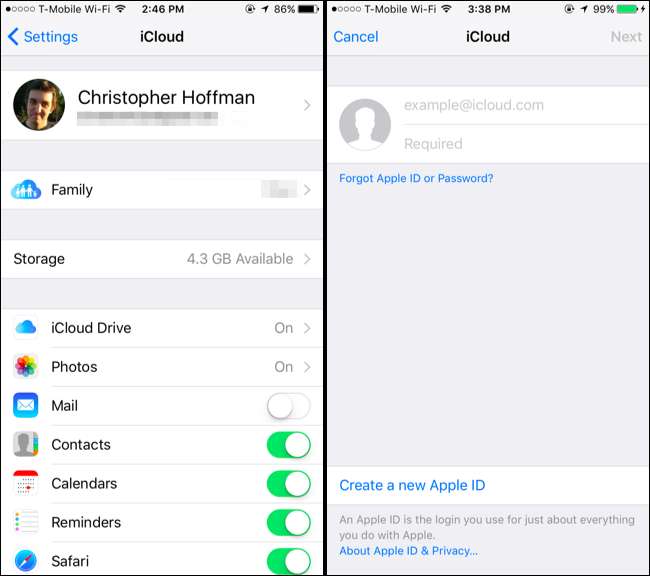
Nếu Danh bạ của bạn ở trong tài khoản khác (như Gmail): Chỉ cần đăng nhập và đồng bộ hóa
LIÊN QUAN: Cách thêm Gmail, Danh bạ và Lịch Google vào iPhone hoặc iPad của bạn
IPhone của bạn cũng có thể đồng bộ danh bạ của bạn với nhiều tài khoản khác. Ví dụ: nếu bạn đã thêm Google của bạn (Gmail) , Outlook.com, Yahoo !, hoặc tài khoản AOL với iPhone của bạn, chúng được thiết lập để đồng bộ hóa danh bạ với iPhone của bạn theo mặc định. Điều này có nghĩa là bạn sẽ nhận được danh bạ từ tài khoản Gmail, Outlook.com, Yahoo !, hoặc AOL trong ứng dụng Danh bạ trên iPhone của bạn. Tuy nhiên, các liên hệ hiện có trên điện thoại của bạn sẽ không được đồng bộ hóa với tài khoản đó. Điều này cũng hoạt động với các tài khoản Exchange mà bạn có thể có thông qua nhà tuyển dụng hoặc trường học.
Để kiểm tra xem tài khoản có được thiết lập để đồng bộ hóa danh bạ hay không, hãy mở ứng dụng Cài đặt, chọn “Thư, Danh bạ, Lịch” và nhấn vào tài khoản. Bạn sẽ thấy thanh trượt “Danh bạ” được bật nếu nó đang đồng bộ hóa danh bạ. Bạn cũng có thể mở ứng dụng Danh bạ và nhấn vào “Nhóm” ở góc trên cùng bên trái của màn hình để xem tài khoản nào đang đồng bộ hóa danh bạ. Bằng cách hiển thị hoặc ẩn các nhóm khác nhau từ đây, bạn có thể xem những liên hệ nào được liên kết với tài khoản nào trong ứng dụng Danh bạ của bạn.
Chỉ cần đăng nhập vào cùng một tài khoản trên điện thoại mới của bạn và tất cả các số liên lạc từ tài khoản trực tuyến sẽ đồng bộ hóa với điện thoại của bạn. Điều này hoạt động cho dù bạn đang chuyển sang điện thoại iPhone hay Android, vì bạn có thể đăng nhập vào cùng một tài khoản để đồng bộ hóa danh bạ của mình trên mỗi tài khoản – ngoại trừ iCloud mà bạn không thể đăng nhập từ Android.
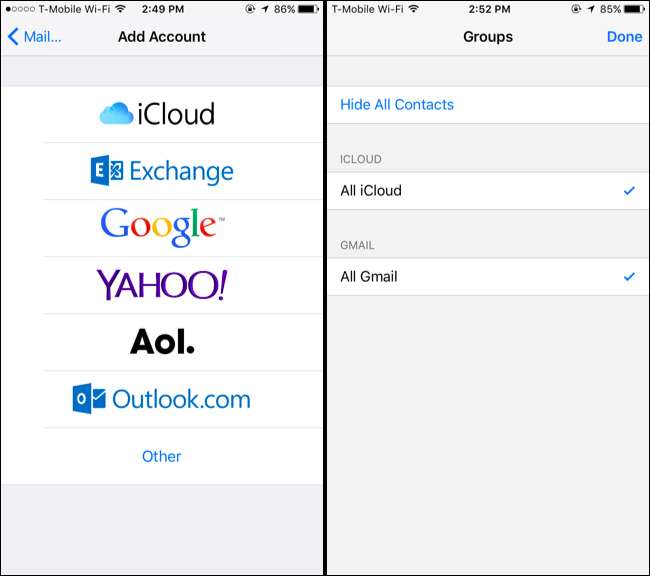
Nếu danh bạ của bạn là một tin nhắn: Xuất tất cả chúng cùng một lúc với dễ dàng sao lưu
Nếu danh bạ của bạn được chia thành nhiều tài khoản – một số trên iCloud, một số trên Gmail, v.v. – bạn có thể xuất tất cả các liên hệ của mình thành một tệp mà bạn có thể mang đi mọi nơi. Không quan trọng liệu các liên hệ có phải là danh bạ iCloud, danh bạ Google, Yahoo! danh bạ, danh bạ Outlook.com hoặc bất kỳ thứ gì khác. Tất cả chúng sẽ được xuất thành một tệp duy nhất mà bạn có thể nhập sang điện thoại hoặc dịch vụ khác.
Thật không may, cả ứng dụng Danh bạ và bất kỳ ứng dụng đi kèm nào khác của Apple đều không cung cấp cách tích hợp để xuất danh bạ của bạn. Bạn sẽ cần một ứng dụng của bên thứ ba từ App Store để thực hiện việc này.
Chúng tôi đã cố gắng Sao lưu dễ dàng và thấy nó hoạt động đủ tốt. Cài đặt ứng dụng, khởi chạy và cấp cho ứng dụng quyền truy cập vào danh bạ của bạn. Sau đó, bạn sẽ cần nhấn vào nút “Sao lưu ngay bây giờ”, nhấn vào “Email” và nhập email của bạn để gửi tệp .vcf kết quả qua email cho chính bạn. Sau đó, bạn có thể gỡ cài đặt ứng dụng vì đó là tất cả những gì bạn cần từ nó. Bạn không cần phải sử dụng nó thường xuyên và bạn không cần trả tiền cho bất kỳ giao dịch mua hàng trong ứng dụng nào.
Để nhập tệp .vcf kết quả, chỉ cần mở email đó trên ứng dụng email iPhone (hoặc điện thoại Android) mới của bạn và nhấn vào tệp .vcf. Bạn sẽ có thể nhập danh bạ của nó.
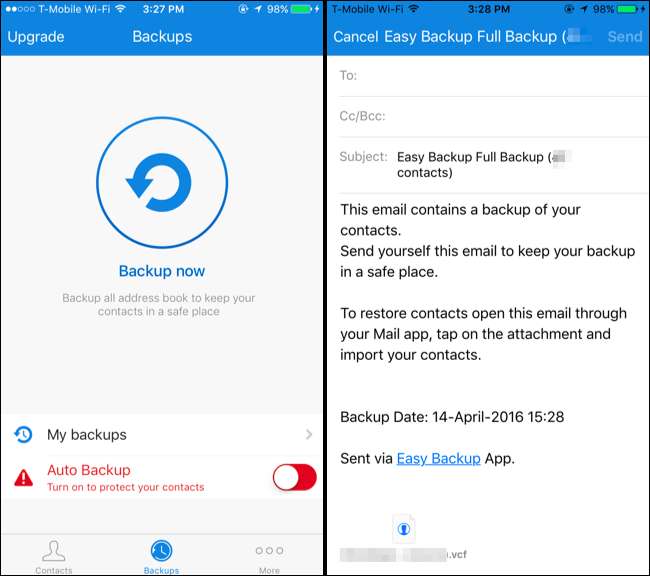
Nếu Danh bạ của bạn có trong iCloud (và bạn không thể đồng bộ hóa): Xuất từ iCloud
LIÊN QUAN: Cách không bao giờ sử dụng iTunes với iPhone, iPad hoặc iPod Touch của bạn
Nếu bạn thực sự không muốn sử dụng bất kỳ phần mềm bên ngoài nào và các liên hệ hiện tại của bạn được đồng bộ hóa với iCloud, thì có một tùy chọn khác. Phương pháp này hoạt động nếu bạn đang chuyển từ iPhone sang Android hoặc nếu bạn chuyển sang iPhone mới và muốn sử dụng một tài khoản iCloud hoàn toàn khác. Bạn sẽ cần xuất các liên hệ này từ trang web iCloud và chuyển chúng sang. Tùy chọn này là không có sẵn trong ứng dụng iTunes .
Để làm như vậy, hãy truy cập vào trang web iCloud trên PC hoặc Mac của bạn và đăng nhập bằng cùng một tài khoản iCloud mà bạn sử dụng trên iPhone của mình. Bạn có thể phải xác nhận bạn sở hữu tài khoản bằng cách đồng ý với lời nhắc trên iPhone của bạn hoặc nhận tin nhắn SMS được gửi đến số điện thoại đã đăng ký của bạn – chỉ cần làm theo hướng dẫn. Sau khi bạn có, hãy nhấp vào biểu tượng “Danh bạ” trên trang web.
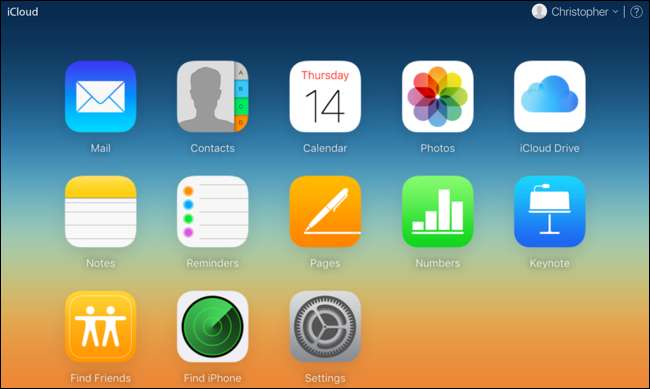
Bạn sẽ thấy danh sách các liên hệ mà bạn đã đồng bộ hóa với iCloud. Chọn tất cả bằng cách nhấn Ctrl + A trên PC Windows hoặc Command + A trên Mac. Nhấp vào biểu tượng bánh răng ở góc dưới cùng bên trái của màn hình và chọn “Xuất vCard”. Trang web sẽ tải xuống tệp .vcf chứa tất cả các địa chỉ liên hệ bạn đã chọn.
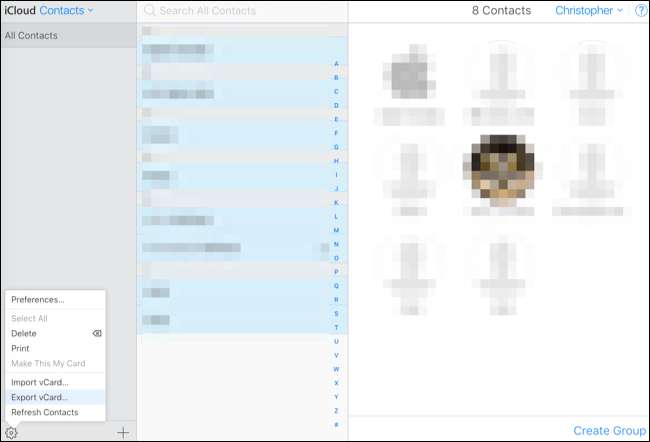
Không thấy tất cả địa chỉ liên hệ của bạn ở đây? Chúng có thể được đồng bộ hóa từ một tài khoản khác, như Gmail, Yahoo! Tài khoản thư hoặc Outlook.com. Các liên hệ được đồng bộ hóa theo cách đó sẽ không xuất hiện trong iCloud. Bạn có thể có quyền truy cập vào chúng bằng cách đăng nhập vào tài khoản đó trên điện thoại mới của mình hoặc bạn có thể truy cập giao diện danh bạ của tài khoản trên web và tìm tùy chọn tương tự sẽ xuất danh bạ của bạn thành tệp có thể tải xuống.
Để dễ dàng nhập danh bạ của bạn vào iPhone mới, bạn chỉ cần gửi tệp .vcf này qua email cho chính mình. Gửi email cho chính bạn và đính kèm tệp .vcf vào email. Mở email trong ứng dụng Thư trên iPhone mới của bạn, nhấn vào tệp .vcf và bạn sẽ có thể nhập tệp đó vào Danh bạ của mình. Bạn cũng có thể thiết lập một tài khoản iCloud mới và sử dụng tùy chọn “Nhập vCard” trong giao diện Danh bạ trên web sau đó.
Để dễ dàng nhập danh bạ của bạn vào điện thoại Android mới, bạn chỉ có thể nhập chúng vào tài khoản Google. Đi đến trang web Danh bạ Google cũ (giao diện mới chưa cung cấp tính năng này), nhấp vào Thêm> Nhập, nhấp vào “Chọn tệp” và tải lên tệp .vcf mà iCloud đã cung cấp cho bạn. Tất cả danh bạ iCloud của bạn sẽ được nhập vào tài khoản Google của bạn. Đăng nhập vào tài khoản Google đó trên điện thoại Android mới của bạn và tất cả các liên hệ của bạn sẽ ở đó. Bạn cũng có thể gửi tệp .vcf qua email cho chính mình hoặc sao chép tệp đó vào bộ nhớ của điện thoại Android qua cáp USB và mở tệp đó trong trình quản lý tệp, nhưng các phương pháp đó không nhanh và thuận tiện.
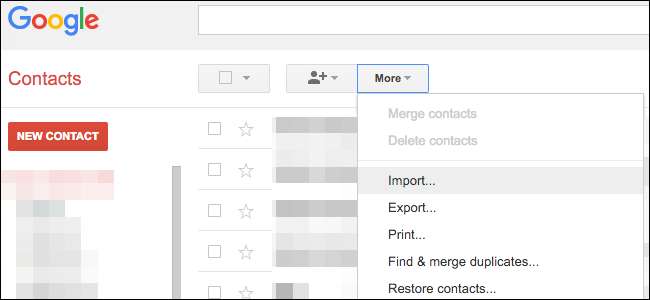
iTunes cũng có một số tính năng đồng bộ hóa danh bạ. Tuy nhiên, những điều này yêu cầu bạn tắt đồng bộ hóa iCloud trước khi đồng bộ hóa danh bạ của bạn với iTunes và iTunes sẽ không chỉ cung cấp cho bạn một tệp danh bạ mà bạn có thể nhập trên một PC khác. Bạn nên thực hiện việc này theo một trong những cách trên hơn là dựa vào iTunes cũ kỹ.
Tín dụng hình ảnh: Karlis Dambrans trên Flickr







